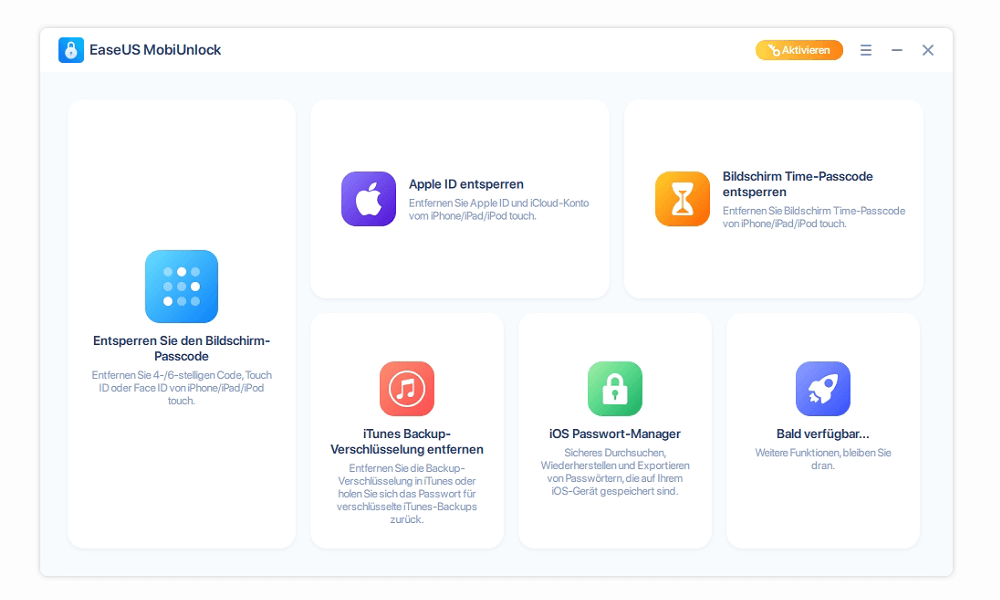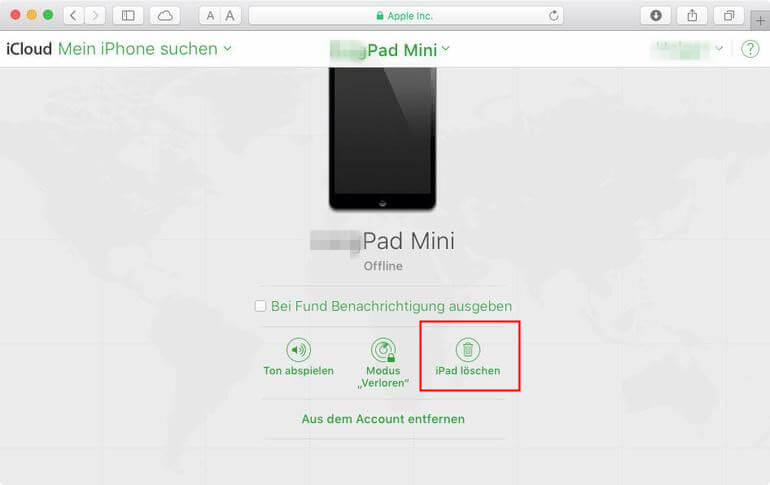Zusammenfassung:
Wenn Sie den Sperrcode vergessen und Ihr iPad deaktiviert ist, können Sie die vier Methoden in diesem Artikel ausprobieren, um Ihr iPad Pro/Mini ohne Code zurückzusetzen. Wenn Sie alle Daten und Einstellungen auf dem iPad zurücksetzen oder alles darauf aus der Ferne löschen wollen, können Sie diese Methoden benutzen.
- Hauptinhalt:
- Lösung 1. iPad Sperrbildschirm mit EaseUS MobiUnlock zurücksetzen
- Lösung 2. iPad durch Soft-Reset zurücksetzen
- Lösung 3. iPad durch iTunes zurücksetzen
- Lösung 4. iPad über iCloud-Service aus der Ferne löschen
- Extra Hilfe: iPad in den Einstellungen zurücksetzen
Wollen Sie Ihr iPad zurücksetzen, aber haben Sie den Passcode vergessen? In manchen Fällen braucht man möglicherweise die persönlichen Daten und Einstellungen auf einem iPad Pro oder Mini zurückzusetzen, z.B, wenn man das Gerät verkaufen will. Mit dem Sperrcode kann man die Zurücksetzung einfach anfertigen. Aber wenn man den Sperrcode vergisst oder den falschen Code zu häufig eingegeben hat, ist das iPad deaktiviert geworden. Wenn Sie gerade auf das Problem gestoßen sind, wie können Sie noch das iPad zurücksetzen?
In diesem Artikel können wir Ihnen vier einfache Methoden anbieten, damit Sie Ihr iPad Pro/Mini ohne Code entsperren können. Diese Lösungen gelten auch für das Entsperren und das Zurücksetzen von einem iPhone. Wählen Sie eine Methode aus und setzen Sie das iPad nach Ihren Wünschen zurück.
Lösung 1. iPad Sperrbildschirm mit EaseUS MobiUnlock zurücksetzen
- Gilt für: Benutzer haben das Passwort vergessen oder wollen alle Daten vom Gerät löschen.
- Voraussetzungen: Keine.
Wenn Sie das iPad einfach und sicher ohne Sperrcode zurücksetzen wollen, empfehlen wir Ihnen ein professionelles Tool - EaseUS MobiUnlock. Das ist ein professioneller iOS-Unlocker. Installieren Sie das Programm auf Ihrem PC und schließen Sie Ihr iPhone an den PC an. Dann mit nur einigen Klicks können Sie den Bildschirm von iPad, iPhone und iPod Touch entsperren und das iOS-Gerät zurücksetzen. Jetzt laden Sie die Software herunter und entsperren Sie den Bildschirm wie folgt.
Bevor Sie die folgenden Schritten ausführen, müssen wir Ihnen noch daran erinnern, die Zurücksetzung wird alle Daten von dem iPad und iPhone löschen. Wenn Sie vorher keine Backups erstellt haben, werden Sie alle Daten einschließlich des Codes verlieren.
Schritt 1. Schließen Sie Ihr iPad an den PC an und bringen Sie das Gerät in den Wiederherstellungsmodus.
![iPad Sperrbildschirm mit EaseUS MobiUnlock zurücksetzen - Schritt 1.]()
Schritt 2. Das Programm wird die Versionsnummer und den Typ Ihres Gerätes erkennen, Sie können eine Firmware auf diesem PC auswählen oder ein neues aus dem Netzwerk herunterladen, das Programm verifiziert diese Firmware automatisch.
![iPad Sperrbildschirm mit EaseUS MobiUnlock zurücksetzen - Schritt 2.]()
Schritt 3. Klicken Sie auf "Entsperren" und geben Sie den Verifizierungscode ein, um den Entsperrungsvorgang zu starten. Dann wird Ihr iPad zurückgesetzt.
![iPad Sperrbildschirm mit EaseUS MobiUnlock zurücksetzen - Schritt 3.]()
Lösung 2. iPad durch Soft-Reset zurücksetzen
- Gilt für: Einige Fehler treten auf dem iPad und das Gerät reagiert auf nichts.
- Voraussetzungen: Keine.
Wenn der Bildschirm ist eingefroren und Sie das Gerät mit dem Code nicht entsperren können, können Sie das Soft-Reset ausführen. Bei den kleinen Problemen kann ein Soft-Reset immer helfen. Diese Methode wird Ihre Daten und Einstellungen nicht löschen. Die Vorgänge sind auch einfach.
Schritt 1. Halten Sie den Home-und den Power-Button gedrückt.
Schritt 2. Nachdem Sie den Bildschirm des Apple Logos gesehen haben, lassen Sie die Tasten los.
Schritt 3. Dann wird Ihr iPad neugestartet und Sie können wieder auf den Bildschirm zugreifen.
Lösung 3. iPad durch iTunes zurücksetzen
- Gilt für: Benutzer haben das Passwort vergessen oder wollen alles von dem iPad löschen.
- Voraussetzungen: Die Sicherungskopien werden vorher erstellt.
Die Zurücksetzung durch iTunes ermöglicht Ihnen, alle Daten auf dem iPad oder iPhone löschen und den Zustand auf den wiederherzustellen. Wenn Sie das Handy verkaufen oder die schwerwiegenden Fehler auf dem iPad beheben wollen, ist diese Methode geeignet für Sie. Bevor Sie mit der Zurücksetzung beginnen, installieren Sie zuerst die neue iTunes auf Ihrem Computer. Setzen Sie das iPad in den Wiederherstellungsmodus und verbinden Sie das Gerät mit der iTunes. Dann folgen Sie den Schritten.
- iPad mit Face-ID zurücksetzen
Schritt 1. Verbinden Sie das Gerät zuerst nicht mit dem PC.
Schritt 2. Halten Sie die obere Taste und eine der Lautstärketasten gedrückt, bis Sie den “Ausschalten”-Bildschirm sehen. Bewegen Sie den Schieberegler und schalten Sie das iPad aus.
Schritt 3. Halten Sie die obere Taste gedrückt und verbinden Sie Ihr iPad gleichzeitig an den PC an. Halten Sie die obere Taste immer gedrückt, bis Sie den Bildschirm vom Wiederherstellungsmodus sehen.
Schritt 4. Nachdem Sie in den Wiederherstellungsmodus geöffnet haben, wird iTunes Ihnen ein Fenster anzeigen, dass die Aktualisierung oder Wiederherstellung benötigt wird. Klicken Sie auf “Wiederherstellen”.
- iPad mit Home-Taste zurücksetzen
Schritt 1. Schließen Sie zuerst das iPad nicht an den PC an.
Schritt 2. Halten Sie die obere Taste gedrückt, bis Sie “Ausschalten” sehen. Dann schalten Sie das Handy aus.
Schritt 3. Schließen Sie das iPad an den PC an, während Sie immer die Home-Taste gedrückt halten. Solange Sie den Bildschirm von Wiederherstellungsmodus sehen, lassen Sie die Taste los.
Schritt 4. Dann wird der Wiederherstellungsmodus geöffnet. iTunes wird Ihnen ein Fenster anzeigen, dass die Aktualisierung oder Wiederherstellung benötigt wird. Klicken Sie auf “Wiederherstellen”.
Lösung 4. iPad über iCloud-Service aus der Ferne löschen
- Gilt für: iPad ist verloren und Benutzer wollen alles vom iPad/iPhone entfernen.
- Voraussetzungen: Benutzer haben vorher Ihr iPad auf iCloud synchronisiert und “Mein iPhone suchen” aktiviert.
Wenn Sie Ihr iPad verloren haben und Ihre Daten aus der Ferne löschen wollen, können Sie diese Methode auswählen.
Schritt 1. Öffnen Sie iCloud.com und melden Sie sich an.
Schritt 2. Gehen Sie zu “Mein iPhone suchen”.
Schritt 3. Klicken Sie auf “Alle Geräte” und wählen Sie Ihr iPad aus, welches Sie zurücksetzen wollen.
Schritt 4. Wählen Sie die Option “iPad löschen” aus.
![iPad durch Mein iPhone suchen löschen]()
Extra Hilfe: iPad in den Einstellungen zurücksetzen
Wenn Sie den Sperrcode haben und Ihr iPad noch richtig funktionieren kann, können Sie auch das Gerät in den Einstellungen zurücksetzen.
Schritt 1. Gehen Sie zu “Einstellungen” > “Allgemein” > “Zurücksetzen.
Schritt 2. Tippen Sie auf “Inhalte und Einstellungen löschen”.
![iPad in den Einstellungen zurücksetzen]()
Schritt 3. Sie brauchen Ihren Passcode oder das Apple ID Passwort einzugeben.
Schritt 4. Bestätigen Sie die Zurücksetzung und warten Sie auf diesen Vorgang.